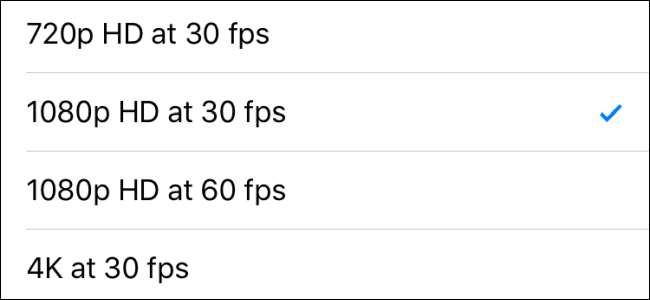
Om du har en iPhone 6 eller nyare kan du ändra hastigheten och upplösningen som din telefon spelar in inspelad video och slow motion-video. Om du föredrar att använda mindre lagringsutrymme och egentligen bara tittar på dina videor på din telefon kan en lägre upplösning hjälpa dig att spara utrymme. Om du vill ha högre upplösning (som 4K) eller mjukare video (som 60 bilder per sekund), kostar det lite lagringsutrymme att stöta på inställningarna, men det kan vara värt det för dig.
Tyvärr kan du inte justera dessa inställningar direkt från Camera-appen. Du måste dyka in i Inställningar för att göra justeringen. Här är hur.
Starta appen Inställningar, bläddra lite nedåt och tryck sedan på "Foton och kamera".
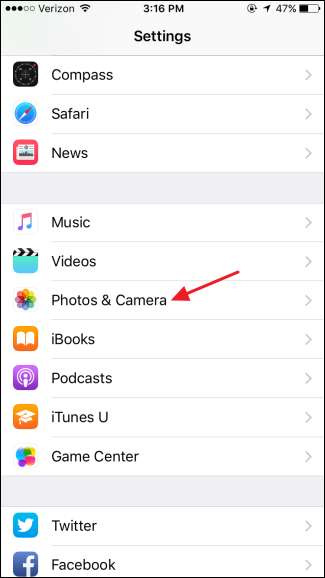
Tryck på inställningen "Spela in video" på sidan Foton och kamera.
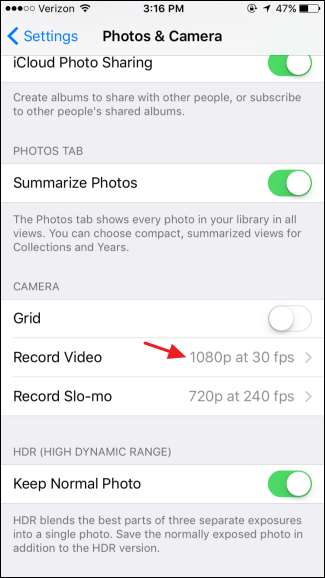
RELATERAD: Hur 4K-kameror jämförs med 4K-video från din smartphone
På sidan “Spela in video” trycker du på den upplösning och hastighet som du vill spela in vanlig video med. Som standard tar iPhones video i 1080p med 30 fps (bilder per sekund). I allmänhet ger en högre upplösning dig bättre kvalitet, särskilt på större skärmar. Och 4K-video kan vara bra om du har en 4K-skärm tillgänglig, men du borde inte förvänta dig detsamma typ av kvalitet du kan få från en dedikerad 4K-kamera. Att stöta upp din bildhastighet ger dig vanligtvis en mjukare video än en lägre bildhastighet med samma upplösning. Den enda verkliga nackdelen med de högre inställningarna är mängden lagringsutrymme som videor tar upp på din telefon. iOS ger dig lite praktisk information längst ner på sidan som visar hur mycket utrymme en minut med video kommer att konsumera för varje minut av video.
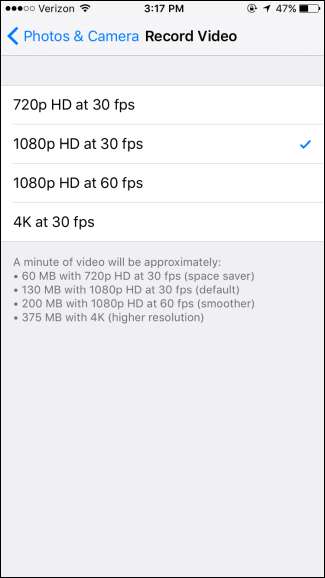
Du kan också justera kvaliteten på slo-mo-videor du spelar in. Tillbaka på sidan Foton och kamera trycker du på inställningen "Spela in slemo".
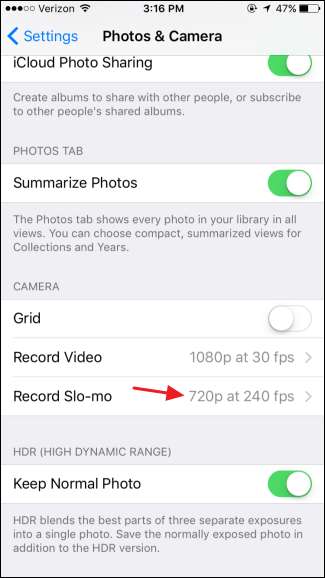
Du har verkligen bara två alternativ här, och att stöta på din video upp till 1080p från 720p som standard har en betydande kostnad för bildhastigheten. Medan de resulterande videoklippen ser skarpare ut, förlorar du en del smidighet. Spela med de två inställningarna och se vad som ser bäst ut för dig baserat på vilka typer av motiv du filmar.
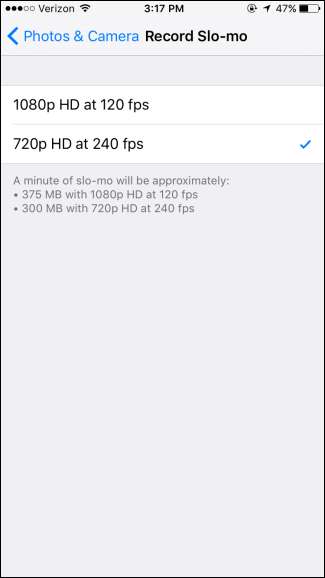
Och det är allt som finns! Att justera hastigheten och upplösningen på videoklipp som du spelar in kan hjälpa dig att maximera antingen ditt lagringsutrymme eller kvaliteten på dina inspelningar, eller hitta rätt balans mellan de två.







